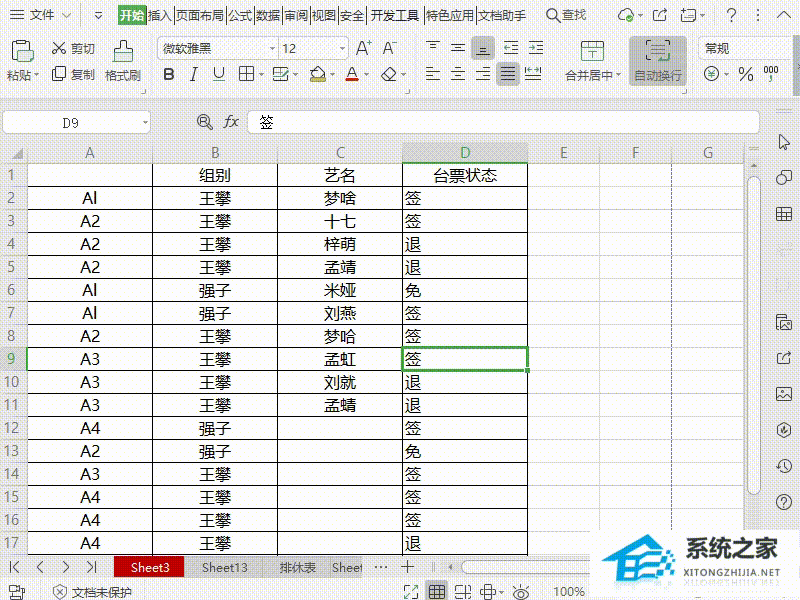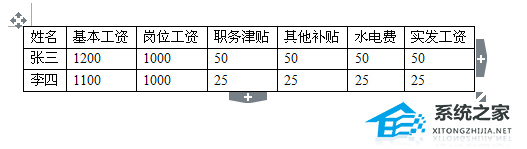arcgis显示山体阴影教程, 有些朋友不知道arcgis如何显示山影,想知道如何操作山影。首先,打开ArcTooLBox,找到Spatial Analyst工具表面分析,然后单击山体阴影。具体如下。
Arcgis显示山体阴影教程
1.首先,打开“ArcTooLBox”工具箱。
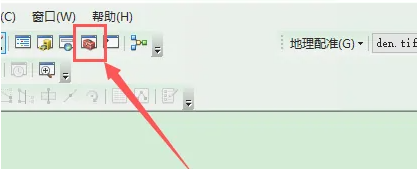
2.然后在工具箱中找到“空间分析”工具并单击它。

3.在下拉内容中找到“表面分析”,然后单击“山影”。

4.跳转到“山影”界面,填写输入栅格数据和输出栅格路径信息。

5.默认情况下方位角是固定的,高度角设置为“45度”,如下图所示。

6.然后勾选“模拟阴影”,将阴影中的单位赋值为0,通过z因子设置高程变换系数,默认为1。

7.最后,您可以看到设置山影的效果,如下所示。

arcgis显示山体阴影教程,以上就是本文为您收集整理的arcgis显示山体阴影教程最新内容,希望能帮到您!更多相关内容欢迎关注。